相机图片如何导入华为手机,随着科技的不断进步,相机已经成为我们生活中不可或缺的一部分,当我们拍摄了精美的照片后,如何将这些珍贵的回忆导入到我们的华为手机中,或者将手机中的照片传输到电脑上备份,成为了我们关注的重点。华为手机作为一款功能强大的智能手机,提供了多种方法来实现相机图片的导入。无论是通过数据线连接电脑,还是通过云服务实现手机与电脑的同步,华为手机都能轻松满足我们的需求。本文将介绍华为手机如何导入电脑中的图片照片,以及导入相机照片到华为手机的方法,帮助读者更好地管理和保存自己的珍贵照片。
华为手机如何导入电脑中的图片照片
步骤如下:
1.首先,在电脑和华为手机上,分别安装华为手机助手。
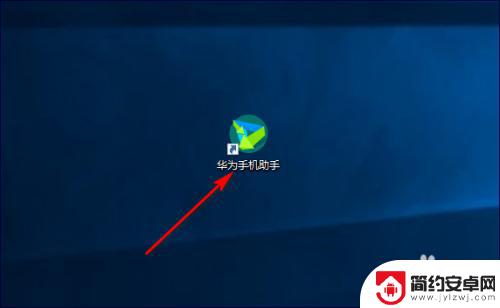
2.华为手机助手安装好之后,在电脑上打开华为手机助手。点击页面右边的连接,有WIFI连接和USB连接,选择任意一种都可以。
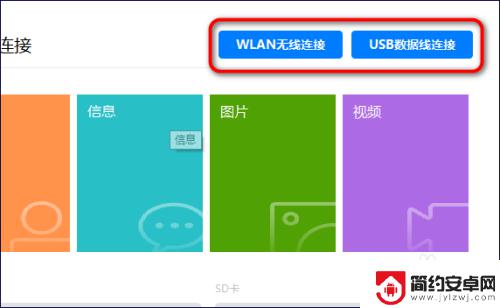
3.把电脑和手机连接成功后,点击图片模块。
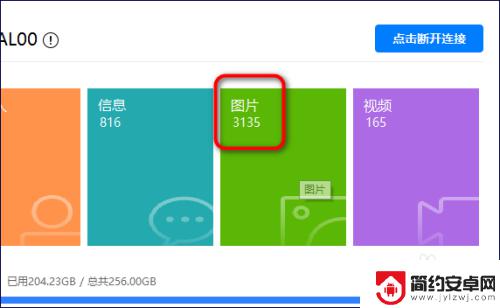
4.进入图片模块主界面,点击页面最下方的导入。
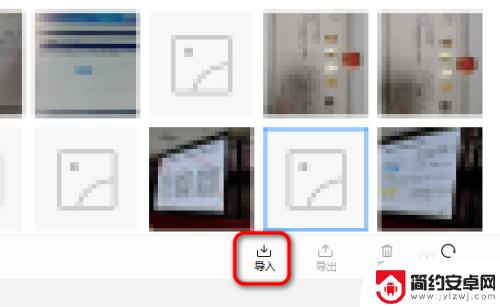
5.页面弹出文件选择框,选择需要传授的图片和照片,点击打开。
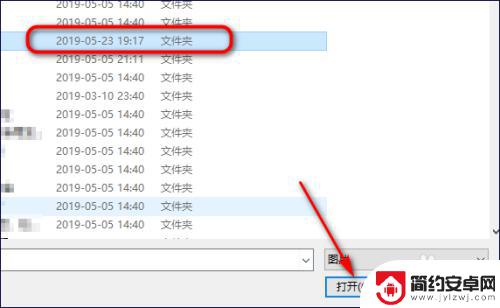
6.点击打开后,就开始传输图片和照片。
页面弹出导入完成,电脑上的图片和照片就传输到华为手机上了。这种方式的速度非常快。
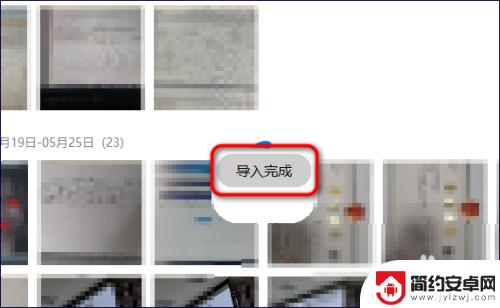
以上就是关于如何将相机图片导入华为手机的全部内容,如果有任何疑问,您可以按照小编的方法进行操作,希望对大家有所帮助。










